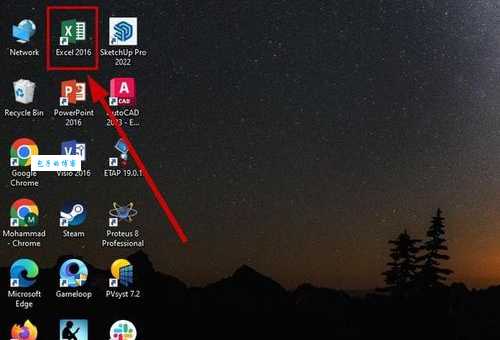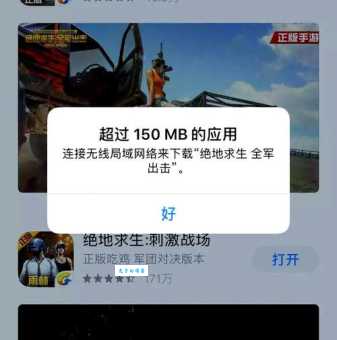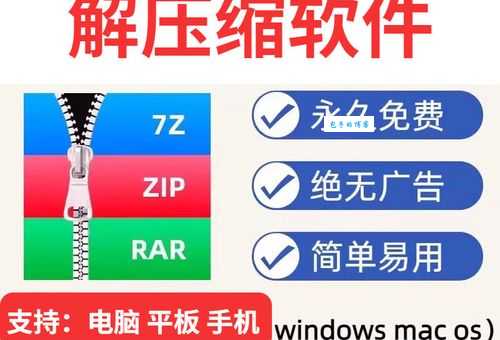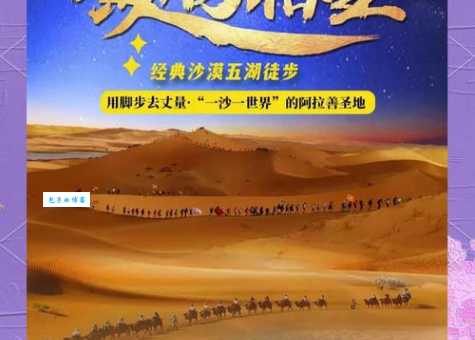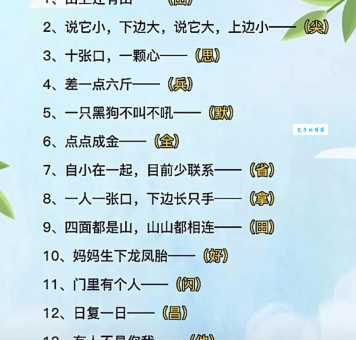今天真倒霉,我这 Word 不知道咋回事,点开就显示安全模式,打不开文件,急得我一头汗。我寻思着,这玩意儿要是打不开,我这项目报告还怎么写?
于是我开始琢磨怎么解决这问题。先是重启一下电脑,没用,还是安全模式。我又试着按住 Ctrl 键打开 Word,这回弹出一个提示框,问我是否以安全模式启动,我选“否”,还是不行。
没办法,我只好自己动手,丰衣足食。我先打开一个 Word 文档,随便一个都行,反正也打不开。然后我点左上角的“文件”,再点“选项”,进 Word 的设置界面。在左边那一列选项里,我找到“信任中心”,点进去之后,又点右边的“信任中心设置”。
弹出一个新的窗口,我看到左边有个“受保护的视图”,点它!右边出现三个选项,我把那三个勾全部取消。然后,我又在左边找到“加载项”,点进去,看到下边有个“管理”,旁边是一个下拉框,我选“COM 加载项”,然后点“转到”。
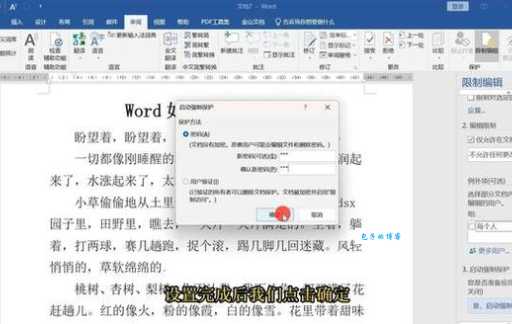
- 打开 Word 文档,点击“文件”。
- 选择“选项”,进入 Word 设置。
- 点击“信任中心”,再点击“信任中心设置”。
- 选择“受保护的视图”,取消所有勾选。
- 选择“加载项”,“COM 加载项”,点击“转到”。
这时候,弹出一个加载项的列表,我把里面的勾全部取消,然后点“确定”。
弄完这些,我把 Word 关掉,重新打开,神奇的事情发生,Word 居然恢复正常,文件也能打开,总算解决这个大麻烦!
总结
以后要是再遇到 Word 安全模式的问题,我就知道怎么解决。也不难,主要就是把受保护的视图和加载项都给禁用掉。不过话说回来,这安全模式到底是个啥玩意儿,怎么老是给我添乱?